Le Programme d’inscription des appareils (DEP) Apple ne prend pas en charge les scénarios dans lesquels un client utilise SAML pour l'authentification utilisateur. En revanche, Workspace ONE a implémenté une manière unique pour prendre en charge ce cas d'utilisation.
Lors de la préparation de périphérique Workspace ONE UEM, les administrateurs peuvent attribuer le périphérique à un utilisateur de préenrôlement de plusieurs périphériques et autoriser Workspace ONE à réattribuer le périphérique à l’utilisateur lorsque celui-ci se connecte à l’application Workspace ONE.
L’application Workspace ONE doit être installée sur le périphérique dans le cadre de l’inscription de l’utilisateur de préenrôlement. Lorsqu’un utilisateur se connecte à Workspace ONE pour la première fois, Workspace ONE l’authentifie via le fournisseur SAML configuré. Une fois que l'utilisateur est authentifié, la propriété du terminal passe de l'utilisateur de préenrôlement de plusieurs terminaux à l'utilisateur d'annuaire authentifié.
Conditions préalables
L’utilisateur d’annuaire doit exister dans Workspace ONE UEM lorsqu'il se connecte à l’application Workspace ONE. Vous pouvez précharger des utilisateurs dans une charge en bloc via CSV ou appliquer l'API suivante pour générer des utilisateurs au besoin.
La valeur Type de sécurité doit être égale à l'annuaire.
https://<API_SERVER_ADDRESS>/api/help/#!/apis/10006?!/User/User_AddUser
Flux pour la prise en charge de Workspace ONE de l'intégration du DEP
Les tâches suivantes doivent être effectuées pour implémenter la prise en charge du Programme d’inscription des appareils Apple à l'aide de Workspace ONE.
Installez l’application Workspace ONE sur les périphériques iOS.
Vérifiez l'existence d'un utilisateur de préenrôlement avec la configuration de préenrôlement suivante dans la console Workspace ONE UEM.
Accédez à Comptes > Utilisateurs > Affichage en liste et sélectionnez le compte d'utilisateur pour lequel vous voulez activer le préenrôlement des terminaux à modifier.
Sur la page Ajouter/Modifier l'utilisateur, sélectionnez l'onglet Avancé. Faites défiler vers le bas jusqu'à la section Préenrôlement et activez Préenrôlement d'un terminal et Terminaux partagés.
Chiffre 1. Terminaux partagés définis dans Workspace ONE UEM 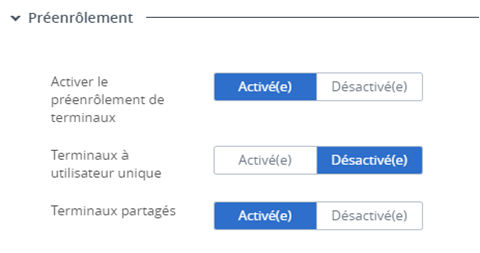
Attribuez le terminal à l'utilisateur de préenrôlement dans le portail du DEP Apple et fournissez le terminal à l'utilisateur final.
Pour plus d'informations sur le Programme d’inscription des appareils Apple, reportez-vous au guide d’inscription des appareils Apple.
Fonctionnement de l'intégration
La première fois que l'utilisateur active le terminal, ce dernier est enrôlé et attribué à l'utilisateur de préenrôlement de plusieurs terminaux. L'utilisateur lance l'application Workspace ONE disponible sur l'écran d'accueil et se connecte. Workspace ONE authentifie l'utilisateur via le fournisseur SAML configuré.
Une fois que l'utilisateur est authentifié, la propriété du terminal passe de l'utilisateur de préenrôlement de plusieurs terminaux à l'utilisateur d'annuaire authentifié. Les applications, les profils et les ressources attribués à l'utilisateur authentifié sont envoyés au terminal.
Le groupe organisationnel du terminal ne change pas. Cette fonctionnalité ne prend pas en charge le mappage de groupe d'utilisateurs (ou la sélection manuelle des utilisateurs basée sur le menu déroulant) qui se trouve dans la section Paramètre d'inscription de la console Workspace ONE UEM.